VScode小白简介
前言
现在使用Vscode编码的人越来越多,凭借着免费,开源,轻量,跨平台的特点收货了一大批忠实粉丝
最近因项目需要开始使用Vscode,但不知为何,感觉有点力不从心,不知道该怎么用
首先想到去官网看看,然后放弃了(英语渣渣表示压力山大,其实正因为英语差,才更应该锻炼一下的,大家不要学我23333)
最后自己摸索和看相关视频才豁然开朗。现在做一个归纳总结,希望能帮到有需要的人
下载
官网下载:https://code.visualstudio.com/
汉化中文(官方下载默认为英文,英文好的小伙伴可直接跳过这步)
点击插件按钮搜索 Chinese, 在弹出的选项中选择第一个中文简体
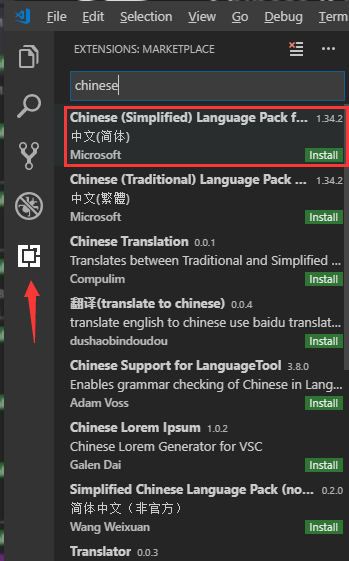
然后右边会弹出如下图安装界面,接着点击 Install 安装
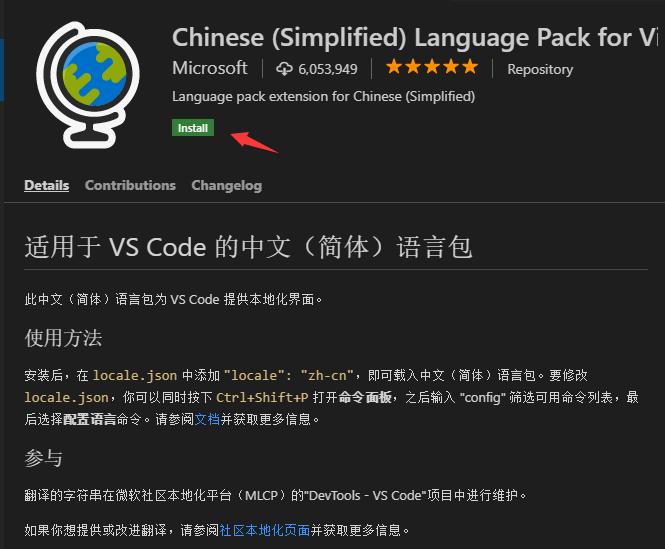
安装完毕后会有如下提示(主要提醒你安装完中文简体汉化包后一定要重启方可生效)
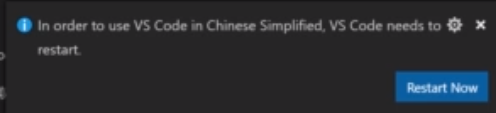
Vscode界面介绍(主要分为5个区域,分别是活动栏,侧边栏,编辑栏,面板栏,状态栏)
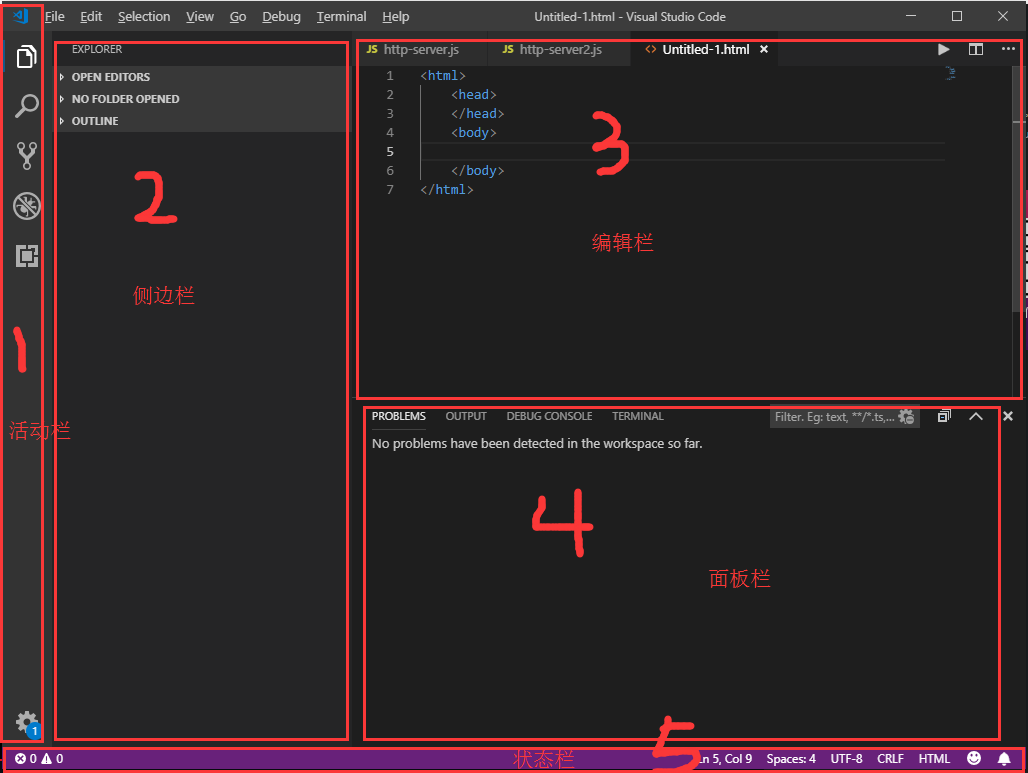
①:活动栏从上到下依次为,打开侧边栏,搜索,使用git,debug,使用插件
②:侧边栏,新建项目文件和文件夹
③:编辑栏,编写代码的区域
④:面板栏,从左到右依次为,问题,输出,调试栏,终端(terminal),最重要的是terminal,用来输入相关命令

⑤:状态栏,点击 .png)
⑥:需要注意的为下图红框所示,分别表示鼠标光标所在位置和tab缩进字符,这里为缩进4个字符

新建文件和文件夹
新建文件:Ctrl+N新建文件并修改后缀即可(后缀根据所需文件来,比如.html,.css,.js等)
新建文件夹
①:首先根据需要指定一个路径(这里路径以桌面为例),然后新建一个文件夹(这里新建的文件夹为demo1)
②:鼠标点击侧边栏第二个选项,如下图
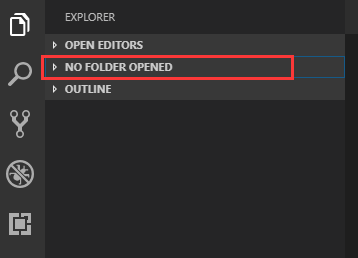
③:此时会提示你没有可以打开的文件夹,点击Open Folder按钮导入桌面新建的文件夹demo1
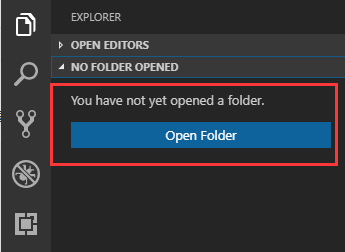
④:把文件夹导入后发现刚刚新建文件夹名字是小写的,现在变大写了,这个不影响,不用太在意
 (右边图标从左到右为,新建文件 / 新建文件夹 / 刷新 / 折叠文件)
(右边图标从左到右为,新建文件 / 新建文件夹 / 刷新 / 折叠文件)
注:新建文件一定要修改后缀,否则默认都是text文本文件
自动保存设置
File(文件)- Preferences(首选项)- Setting (设置)然后弹出下面界面,选择User(一般会默认选中该选项),
接着如下图选择afterdelay选项即可,下面有个数字1000表示1秒,这个可自行设置,表示多少秒以后自动保存

自动格式化代码
File(文件)- Preferences(首选项)- Setting (设置)
User(用户)- Text-Editor(文本编辑)- Formatng(格式化)
然后勾选下图红色框中的选项后重启Vscode即可
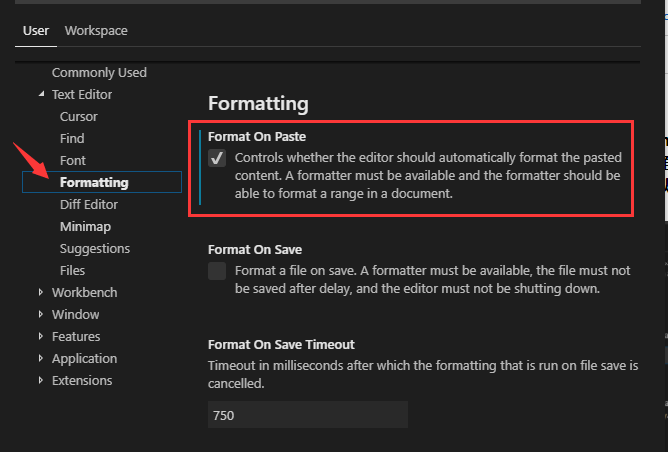
Vscode更换主题
File(文件)- Preferences(首选项)- Color-Theme (颜色主题)
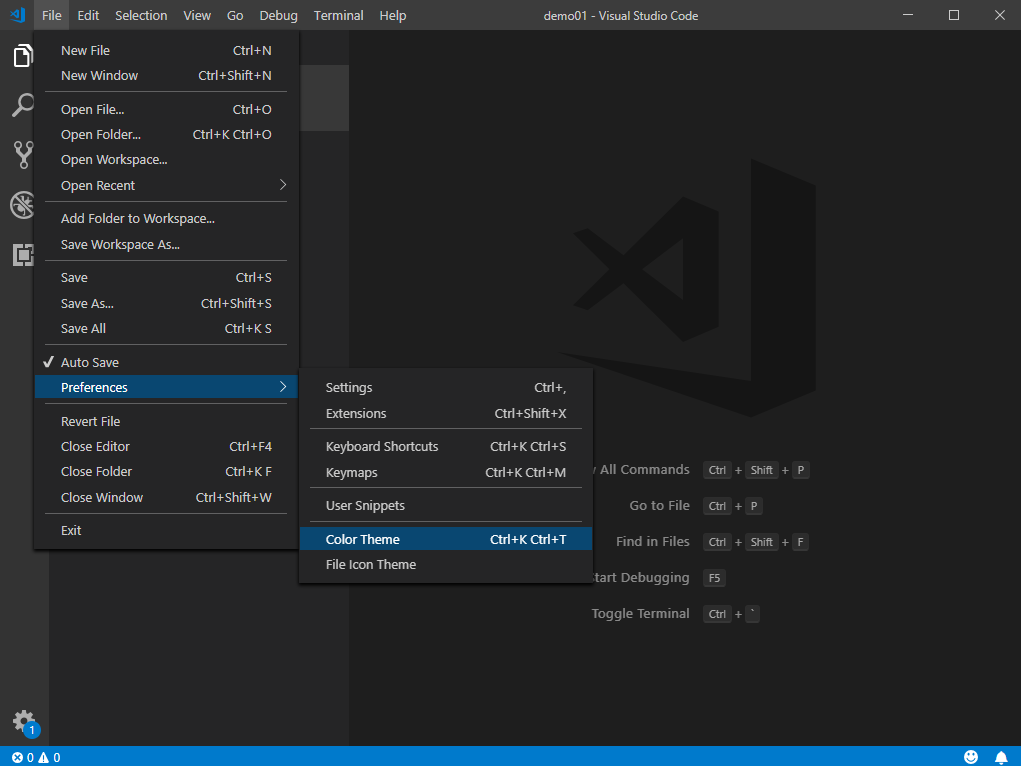
然后会出现下图红色框的界面,此时按键盘上的上下键即可实时查看主题颜色,直接回车可选中对应主题

注:可以点击插件直接搜索 theme 下载其它非内置主题
快捷键(只列出了很小一部分常用快捷键)
Ctrl + / (单行注释)
Shift + Alt + A (多行注释)
Ctrl + Shift + Enter (上方插入一行,鼠标光标在当前行的任意位置都可以直接换行到上一行)
Ctrl + Enter (下方插入一行,鼠标光标在当前行的任意位置都可以直接换行到下一行)
Alt + Shift + F (格式化代码,不需要全选中代码,直接格式化即可)
点击设置选择 keyboard shortcuts,右边会弹出所有快捷键目录
我没有汉化中文,并不是因为英语好,相反因为英语太差,所以还是想迈出第一步,锻炼一下吧
大家不要怕,撸起袖子就是干ヾ(◍°∇°◍)ノ゙
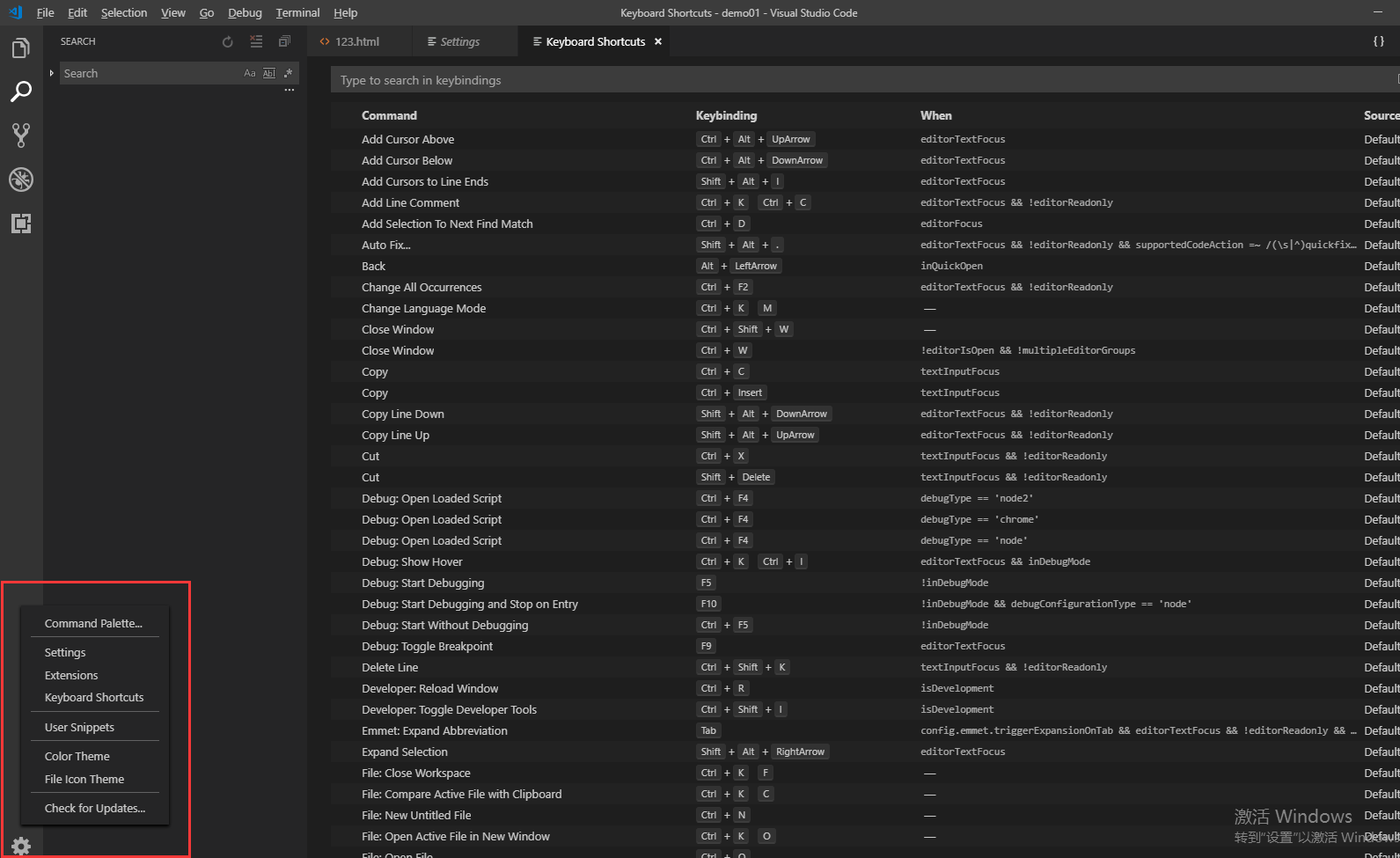
VScode小白简介的更多相关文章
- VScode使用简介
1.1 VSCode简介 VSCode官网:https://code.visualstudio.com/ 支持语音: 速度较快,对超大文件读写速度飞快(打开10M代码不到1s,Subline原生会卡近 ...
- Vscode 小白使用介绍
前言 现在使用Vscode编码的人越来越多,凭借着免费,开源,轻量,跨平台的特点收货了一大批忠实粉丝 最近因项目需要开始使用Vscode,但不知为何,感觉有点力不从心,不知道该怎么用 首先想到去官 ...
- VSCODE插件开发:用户输入输出
阅读这篇文章之前,假设你已经具有开发helloworld的插件的能力. vscode.window 简介 vscode.window 负责当前激活窗口的输入输出,比如展示信息,和用户输入等功能都是用v ...
- Redis 小白指南(一)- 简介、安装、GUI 和 C# 驱动介绍
Redis 小白指南(一)- 简介.安装.GUI 和 C# 驱动介绍 目录 简介 安装 入门指令 GUI 工具 C# 驱动介绍 简介 ANSI C 编写,开源,基于内存,可持久化,一个键值对的数据库, ...
- Socket小白篇-附加TCP/UDP简介
Socket小白篇-附加TCP/UDP简介 Socket 网络通信的要素 TCP和UDP Socket的通信流程图 1.Socket 什么是Socket Socket:又称作是套接字,网络上的两个程序 ...
- 【vscode高级玩家】Visual Studio Code❤️安装教程(最新版🎉教程小白也能看懂!)
目录 如果您在浏览过程中发现文章内容有误,请点此链接查看该文章的完整纯净版 下载 Linux Mac OS 安装 运行安装程序 同意使用协议 选择附加任务 准备安装 开始安装 安装完成 如果您在浏览过 ...
- python第一章:简介与安装--小白博客
Python简介 Python是一种计算机程序设计语言.是一种动态的.面向对象的脚本语言,最初被设计用于编写自动化脚本(shell),随着版本的不断更新和语言新功能的添加,越来越多被用于独立的.大型项 ...
- DeepFaceLab小白入门(1):软件简介!
简介 DeepFaceLab是一种利用深度学习识别和交换图片和视频中的人脸的工具 这是一个github上的开源项目,所有人都可以查看源代码也能免费使用.个人认为这个项目的最大优点就是安装超级简单,几乎 ...
- 小白学习VUE第二课:环境搭建 VUE Node.js VSCode template模板
环境搭建 VUE Node.js VSCode template模板: 首先安装node:http://www.runoob.com/nodejs/nodejs-install-setup.html ...
随机推荐
- django+vue 基础框架 :vue
<template> <div> <p>用户名:<input type="text" v-model="name"&g ...
- Git远程推送和抓取分支
查看远程库信息 当你从远程仓库克隆时,实际上Git自动把本地的master分支和远程的master分支对应起来了,并且,远程仓库的默认名称是origin.要查看远程库的信息,用git remote,或 ...
- drf基础知识01
drf框架 """ 接口: 接口规范: drf生命周期: 序列化组件: 三大认证组件: 过滤.筛选.排序.分页组件: 请求.响应.解析.异常模块: jwt: " ...
- js判断json对象是否包含key
if(json.hasOwnProperty("KEY")){ }
- SpringBoot-自动装载
1,SpringBoot里面有内置的tomcat容器. 2,SpringBoot是基于已有的东西创建的新的东西.核心:(AutoConfiguration)自动装载,Starter,Actuator, ...
- 【Hibernate 多表查询】
HibernateManyTable public class HibernateManyTable { //演示hql左连接查询 @Test public void testSelect12() { ...
- mac下Red Hat 7.4服务器初始化
物料:VMware Fusion for Mac版 rhel-server-7.4-x86_64-dvd.iso 通过VMware安装好虚拟机,打开终端: 1.通过ifconfig查看ip和网 ...
- PTA的Python练习题(十二)-第4章-6 输出前 n 个Fibonacci数
接下来应该做到 第4章-6 输出前 n 个Fibonacci数 了 def fib(n): a,b = 0,1 for i in range(n+1): a,b = b,a+b return a n= ...
- 走过的K8S坑
基本的docker命令: docker 镜像 打包成文件 sudo docker save -o 打包后的文件名 {镜像ID}或者{镜像标签} docker 改名: docker tag ff2816 ...
- Interesting丨当我们用蚂蚁的视角看待世界
分享一组很有意思的图片~
